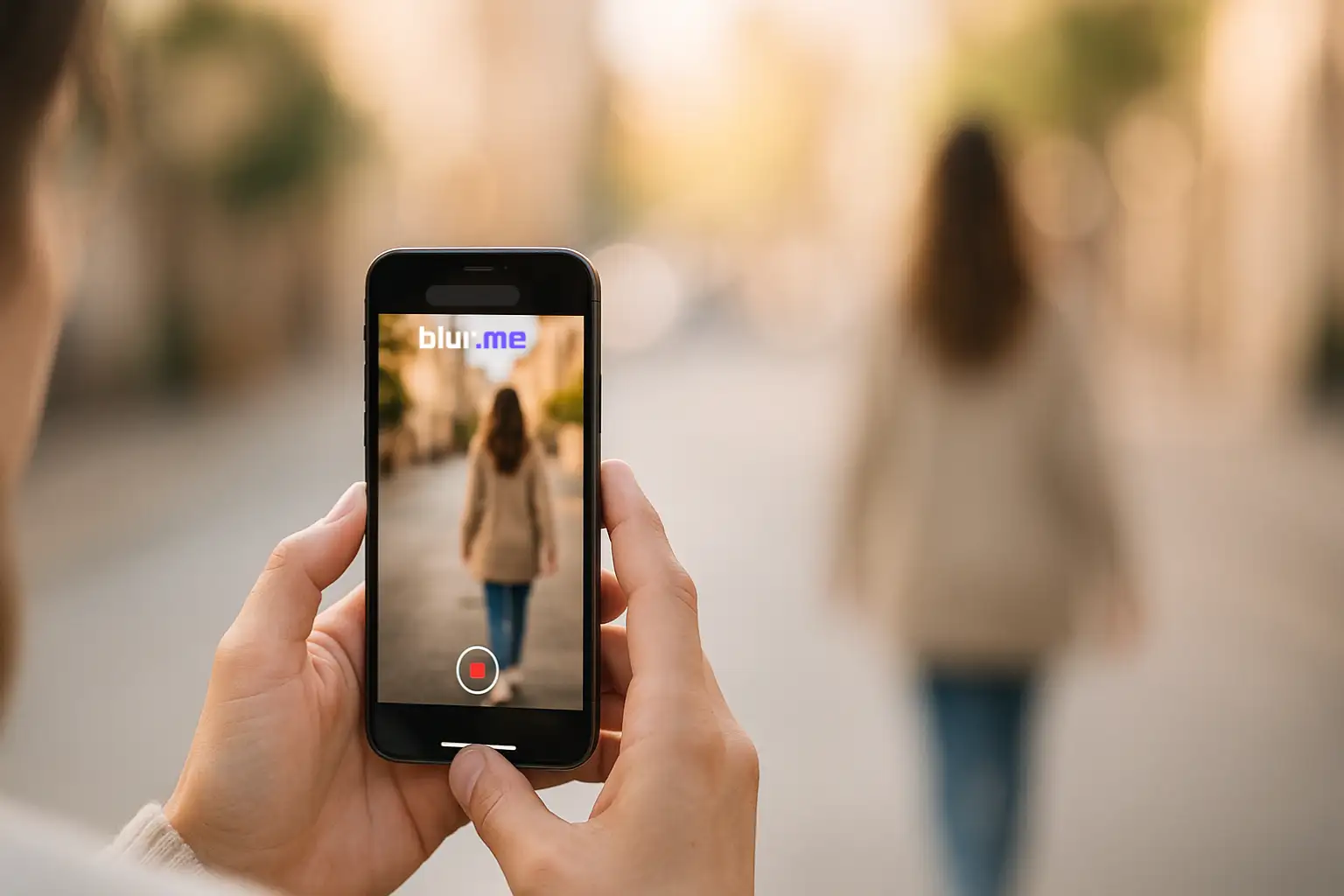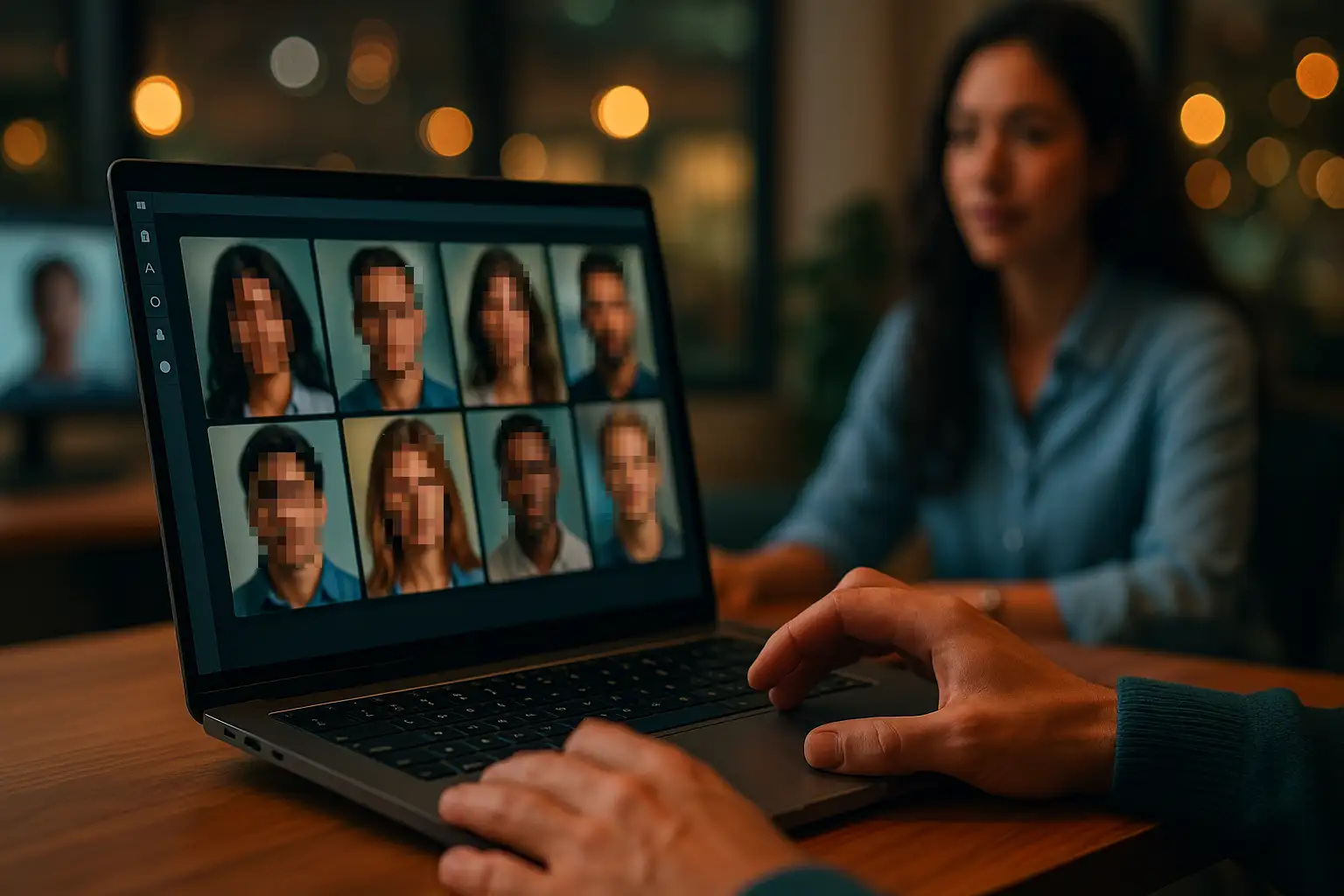Puoi facilmente sfocare lo sfondo nelle foto e nei video su iPhone utilizzando le impostazioni integrate, app di terze parti o strumenti online gratuiti come BlurMe che non richiedono competenze avanzate di editing.
Questa guida completa spiega come sfocare lo sfondo di una foto o video su iPhone passo dopo passo, aiutandoti a creare immagini pulite e focalizzate per social media, fotografia di prodotti o creazione di contenuti senza volto.
Perché sfocare gli sfondi su iPhone?
Uno sfondo sfocato (noto anche come effetto bokeh) aiuta a enfatizzare il soggetto principale mentre nasconde le distrazioni. Per i creatori, è un miglioramento estetico che potenzia anche la privacy. La sfocatura è particolarmente utile quando:
- Devi nascondere dettagli personali o persone sullo sfondo
- Stai creando contenuti senza volto per YouTube, TikTok o OnlyFans
- Stai modificando foto o video di prodotti per renderli più puliti e nitidi
1. Come sfocare lo sfondo nelle foto su iPhone (modalità Ritratto integrata)
La modalità Ritratto di Apple semplifica la sfocatura dello sfondo di una foto su iPhone senza utilizzare alcuna app. Funziona rilevando la profondità e ammorbidendo automaticamente lo sfondo.
Passaggi:
- Apri l'app Fotocamera.
- Sfiora fino alla modalità Ritratto.
- Inquadra il soggetto con la fotocamera.
- Assicurati che il “Effetto Profondità” giallo appaia intorno al tuo soggetto.
- Tocca il pulsante di scatto per scattare la foto.
- Per regolare la sfocatura, apri la foto → tocca Modifica → usa il cursore f/numero per aumentare o diminuire l'intensità della sfocatura.
💡 Consiglio: più piccolo è il numero f (come f/1.4), più sfocato diventa lo sfondo.
iPhone compatibili:
- iPhone 7 Plus e successivi (supporta la modalità Ritratto)
- Per i video, avrai bisogno di iPhone 13 o modelli successivi con la modalità Cinema (spiegata di seguito)
2. Come sfocare lo sfondo nelle foto su iPhone già scattate
È possibile sfocare lo sfondo di una foto su iPhone dopo averla scattata? Sì — e hai due opzioni: utilizzare il Controllo della Profondità di Apple, o uno strumento online basato su AI come BlurMe.
Opzione A: Sfocare lo sfondo usando l'app Foto di iPhone
- Apri la tua foto in Foto.
- Tocca Modifica → seleziona l'icona f/numero (in alto a sinistra).
- Regola il cursore Profondità finché lo sfondo non appare morbido.
- Tocca Fine per salvare.
Funziona solo per le foto in modalità Ritratto.
Opzione B: Sfocare lo sfondo utilizzando BlurMe – Strumento di sfocatura AI online (gratuito)
Se l'immagine non è stata scattata in modalità Ritratto o desideri un controllo maggiore, prova l'AI di BlurMestrumento di sfocatura. È un'app interamente basata su browser che rileva automaticamente volti, sfocando lo sfondo o aree personalizzate.
Come sfocare lo sfondo online con BlurMe:
- Carica la tua immagine
Vai a BlurMe Studio e carica la tua foto iPhone. Lo strumento funziona interamente nel tuo browser, quindi non è necessario scaricare app o software.
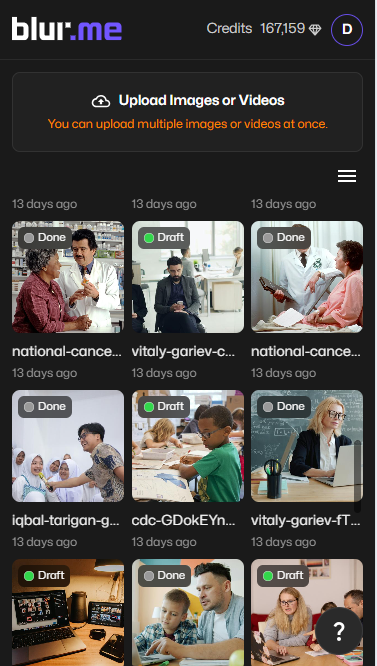
- Scegli Sfocatura dello Sfondo
Seleziona l'opzione Sfocatura a Schermo Intero per applicare una sfocatura uniforme su tutta l'immagine. Questo ammorbidisce istantaneamente gli elementi di distrazione nella tua foto.
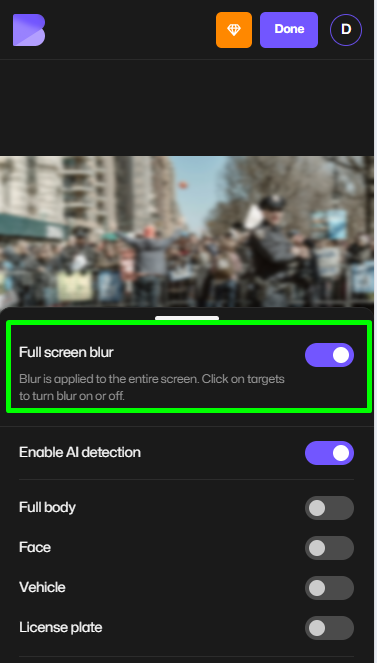
- Abilita AI o seleziona aree visibili
Attiva Sfocatura AI per rilevare automaticamente volti, persone, e soggetti principali nella foto del tuo iPhone.
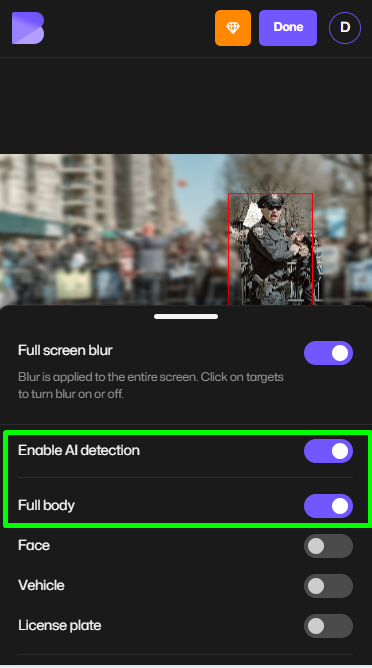
Successivamente, fai clic sulle aree che vuoi mantenere visibili (come te stesso, volti, corpi, targhe). BlurMe mantiene il resto dello sfondo morbido e naturalmente focalizzato.
- Regola stile di sfocatura
Affina l’intensità o lo stile della sfocatura per ottenere l'effetto perfetto. Puoi creare un effetto bokeh sottile o una sfocatura di sfondo più intensa a seconda delle tue preferenze.
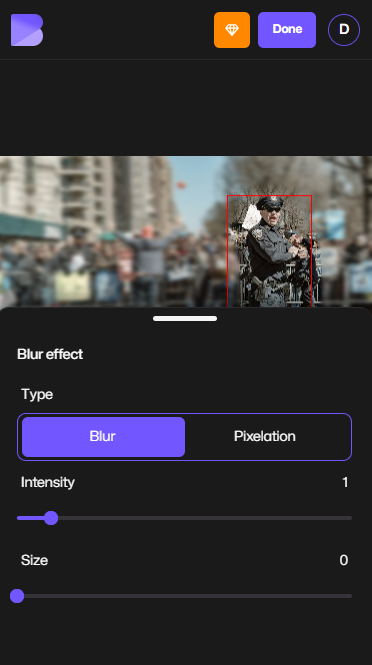
- Esporta la tua immagine
Clicca su Fatto per aprire le impostazioni di esportazione. Scegli:
- Risoluzione: HD, Full HD, o ottimizzato per il web
- Formato: JPG, PNG, o tipo di file preferito
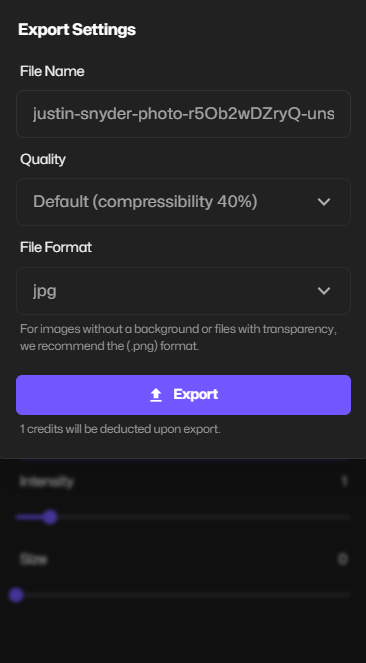
Questo assicura che la tua foto con lo sfondo sfocato sia pronta per i social media, portfolio professionali o listini e-commerce.
Testo alternative: Esportazione di una foto iPhone con sfondo sfocato in BlurMe Studio.
- Scarica e condividi
Una volta elaborata la tua foto, clicca su Scarica per salvarla immediatamente. Condividi ovunque la tua immagine con lo sfondo sfocato.

Funziona su qualsiasi dispositivo.
3. Come sfocare lo sfondo nei video su iPhone (modalità Cinema)
Se stai filmando, la modalità Cinema è il modo più semplice per sfocare gli sfondi video su iPhone.
Passaggi per sfocare lo sfondo video su iPhone:
- Apri l'app Fotocamera.
- Sfiora fino alla modalità Cinema.
- Tocca il soggetto per mettere a fuoco.
- Registra il tuo video — l'iPhone sfoca automaticamente lo sfondo.
- Per modificare in seguito, apri il video → tocca Modifica → regola il cursore Profondità o cambia il soggetto focalizzato.
iPhone che supportano la modalità Cinema:
- Serie iPhone 13 o successivi
🎥 Pro Tip: Usa luce naturale e uno sfondo stabile per risultati ottimali.
4. Come sfocare lo sfondo video su iPhone senza modalità Cinema (usando BlurMe online)
Se il tuo dispositivo non dispone della modalità Cinema, o hai già un video registrato, usa lo strumento di sfocatura video online di BlurMe. Funziona direttamente da Safari o Chrome su iPhone.
Passaggi:
- Vai su BlurMe Online Blur Studio – Apri il tuo browser e visita BlurMe Video Editor.
- Carica il tuo video – Seleziona il video iPhone che desideri modificare. BlurMe supporta MP4, MOV, e altri formati comuni.
- Scegli modalità di sfocatura – Scegli Sfocatura AI per il rilevamento automatico del soggetto, o Sfocatura personalizzata per selezionare manualmente le aree di sfondo da sfocare.
- Lascia che l'AI rilevi il soggetto – Lo strumento identifica automaticamente persone, volti e oggetti principali nel tuo video.
- Regola area di sfocatura e intensità – Affina quali parti dello sfondo rimangono sfocate e controlla la forza dell'effetto sfocatura.
- Esporta il tuo video – Una volta soddisfatto, esporta il tuo video nella risoluzione e nel formato preferiti, pronto da condividere online.
La funzione di sfocatura video di BlurMe supporta MP4, MOV, e altri formati iPhone — perfetto per i creatori che modificano direttamente dai loro telefoni.
5. Migliori app per sfocare lo sfondo su iPhone (gratuite e a pagamento)
Se preferisci le app mobili rispetto agli editor online, ecco alcune delle migliori app per sfocare lo sfondo su iPhone:
| App | Caratteristiche | Prezzo |
|---|---|---|
| BlurMe (Online) | Sfocatura AI per volti e sfondo, basato su browser | Gratuita |
| Snapseed | Strumento di sfocatura selettiva | Gratuita |
| AfterFocus | Effetto sfocatura a fuoco manuale | Gratuita / A pagamento |
| Fotor | Rimozione sfondo + effetto sfocatura | Gratuita / A pagamento |
| Lightroom Mobile | Simulazione sfocatura lente, controlli professionali | A pagamento (abbonamento) |
Per risultati rapidi senza download, BlurMe rimane la scelta migliore.
6. Come rendere lo sfondo sfocato su iPhone per foto estetiche
Per ottenere quell'aspetto sognante sfocato su iPhone, combina queste tecniche:
- Usa la modalità Ritratto in luce naturale.
- Tieni il soggetto ad almeno 60 cm di distanza dallo sfondo.
- Evita sfondi con motivi o troppo movimentati.
- Regola manualmente la Profondità dopo la cattura.
- Se la tua foto non è stata scattata in modalità Ritratto, migliora con lo strumento Sfocatura AI online di BlurMe.
7. Come registrare video con sfondo sfocato su iPhone
Sì, puoi registrare video con uno sfondo sfocato direttamente sul tuo iPhone se il tuo modello supporta la modalità Cinema. In caso contrario, registra normalmente e sfoca dopo con lo sfocatore video AI di BlurMe.
Per un effetto sfocatura manuale nella registrazione:
- Usa l'illuminazione Ritratto nelle app video che lo supportano.
- O usa app video di terze parti con filtri sfocatura AI come Focos Live o BlurMe.
🧠 Consigli Pro per una sfocatura perfetta dello sfondo su iPhone
- Stabilizza il tuo scatto: un leggero movimento può causare una sfocatura irregolare.
- Controlla l'illuminazione: i contrasti forti aiutano l'AI a rilevare meglio i bordi.
- Usa sfondi coerenti: muri lisci o cieli si sfocano più naturalmente.
- Anteprima prima di salvare: regola profondità e intensità fino ad ottenere un effetto naturale.
- Sfoca in batch più foto: BlurMe supporta il caricamento in blocco delle foto per i creator che gestiscono più scatti.
FAQ: Come sfocare lo sfondo su iPhone
1. Posso sfocare lo sfondo di una foto su iPhone senza la modalità Ritratto?
Sì! Usa lo strumento di sfocatura immagine online di BlurMe per sfocare in modo manuale o automatico gli sfondi, anche se la foto non è stata scattata in modalità Ritratto.
2. Come sfoco un viso invece che tutto lo sfondo?
Usa l'app Sfocatura del Viso di BlurMe. Rileva e sfoca automaticamente i volti per la privacy o l'anonimato.
3. Come posso pixelare o censurare parte di una foto su iPhone?
Puoi provare lo strumento di pixelatura immagine di BlurMe per una censura più forte o per nascondere testo e dettagli personali.
4. Come sfoco lo sfondo di un video su iPhone gratuitamente?
Visita lo strumento di sfocatura video e lo strumento di pixelatura video di BlurMe e applica la sfocatura dello sfondo istantaneamente — nessuna app necessaria.
5. Qual è la differenza tra sfocatura e pixelatura?
La sfocatura ammorbidisce i dettagli per un aspetto naturale, mentre la pixelatura sostituisce i dettagli con grandi blocchi. Usa quello che si adatta meglio al tuo contenuto.
Per ulteriori tutorial rapidi, controlla:
Pensieri finali: sfocare gli sfondi istantaneamente con BlurMe
Che tu stia imparando come sfocare lo sfondo su iPhone per ritratti o video, BlurMe semplifica tutto. Con il suo rilevamento dello sfondo alimentato da AI, puoi sfocare volti, sfondi o parti specifiche della tua immagine — tutto online, gratuitamente e senza scaricare alcuna app.
👉 Prova il Face Blur di BlurMe oggi per far sembrare le foto e i video del tuo iPhone professionali in pochi secondi.